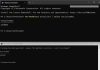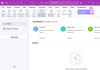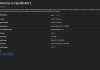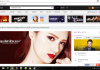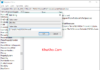Cài đặt sử dụng 100% băng thông internet
Bạn có ngạc nhiên khi mình mới chỉ sử dụng 80% băng thông truy cập internet? Vậy 20% băng thông còn lại được sử dụng để làm gì?
Với tình trạng đứt cáp liên tục việc sử dụng mạng internet truy cập các trang web quốc tế chậm chạp gây khá nhiều khó chịu cho người sử dụng, vào facebook load mãi không xong cái ảnh, xem video thì loading mãi,…thì bạn nên nghĩ đến việc thay đổi sử dụng 100% băng thông tăng tốc thêm 20% tốc độ truy cập internet

Thay đổi giới hạn băng thông internet trên Windows
Trong các phiên bản Windows, Microsoft đã dự trữ 20% băng thông để thực hiện các công việc như Windows Update hay gia hạn các giấy phép,…bạn hoàn toàn có thể điều chỉnh để sử dụng được 100% băng thông máy tính.
Chỉnh Limit Reservable Bandwidth Setting trên Windows
Nhấn Windows Key + R, gõ gpedit.msc trong hộp thoại Run để mở Local Group Policy Editor.
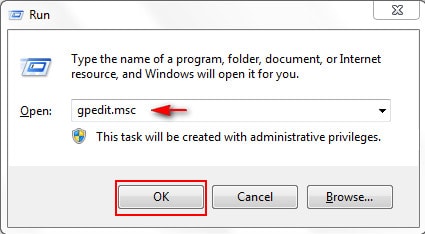
Computer Configuration -> Administrative -> Network -> Qos Packet Scheduler
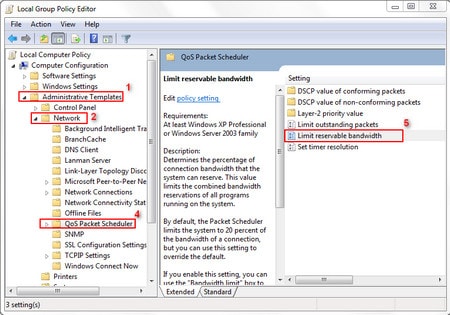
Nháy đúp mở Limit reservable bandwidth ta sẽ thấy mặc định Windows thiết lập Not Configured nhưng thực chất hệ thống đã dành lại 20% băng thông. Bạn Click vào Enabled để cấu hình. Trong Options –> Bandwith limit (%) bạn chọn 0 để có thể sử dụng hoàn toàn 100% băng thông. Bạn cũng thể thay đổi tùy ý 5%, 10%,… theo ý muốn. Chọn OK để hoàn tất cài đặt.
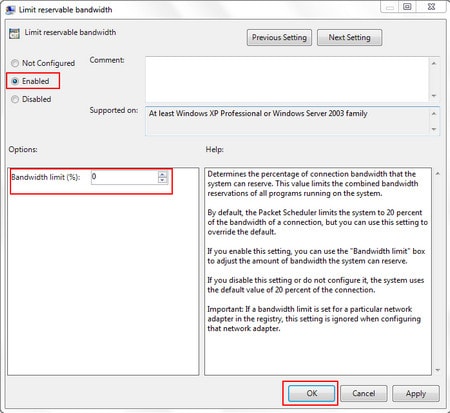
Nếu bạn sử dụng Windows không hỗ trợ Gpedit thì bạn có thể mở Regedit và thay đổi registry key:
HKEY_LOCAL_MACHINE\SOFTWARE\Policies\Microsoft\Windows\Psched
Đặt Value = 0. Nếu Psched không tồn tại hãy tạo nó.
Điều gì sẽ xảy ra nếu bạn sử dụng 100% băng thông internet trên máy tính theo cài đặt này?
Băng thông dự trữ của Windows nhằm mục đích chính cho các hoạt động Windows Update, gia hạn giấy phép,…Vì thế khi bạn thay đổi băng thông dự trữ về 0% chắc chắn ảnh hưởng tới hoạt động cập nhật tự động của Windows. Đối với cách này không được Microsoft khuyên dùng, tuy nhiên trong trường hợp internet truy cập quá tệ bạn hoàn toàn có thể thay đổi sử dụng 100% băng thông và sau đó hãy cài đặt để Windows luôn có một lượng băng thông dự trữ 20% đảm bảo hoạt động ổn định của máy tính.